小米电脑跟iphone怎么传输文件?这里教你方法
2025-10-19 20:39 来源:西西软件网 作者:佚名1.使用数据线
第一种方法是使用数据线连接,这种方法最为直接(适用于照片、视频等媒体文件)
(1)使用USB数据线将iPhone连接到小米电脑上。
(2)在iPhone上解锁并信任此电脑。
(3)在电脑端的文件管理器中,通常会自动识别并显示iPhone的存储空间,从这里可以访问iPhone的照片、视频等文件,进行复制或移动操作。
2.使用iCloud云服务
第2种方法是使用iCloud云服务,你需要在小米手机上将文件上传到iCloud云端,然后电脑iCloud网页端下载。在小米手机上,打开iCloud云服务,将你需要的文件上传到iCloud云端,这样就可以在Mac电脑上下载了。
3.借助第三方应用
小米电脑跟iphone怎么传输文件?易我手机数据传输(EaseUS MobiMover)一款非常受欢迎的第三方文件传输应用,支持在电脑和手机之间传输图片、视频、音乐、短信、通讯录等。
下载 Win 版
下载 Mac 版
步骤1. 将您的iPhone连接到电脑,如果是第一次连接,iPhone界面会提示“要信任此电脑吗”,点击「信任」按钮继续。
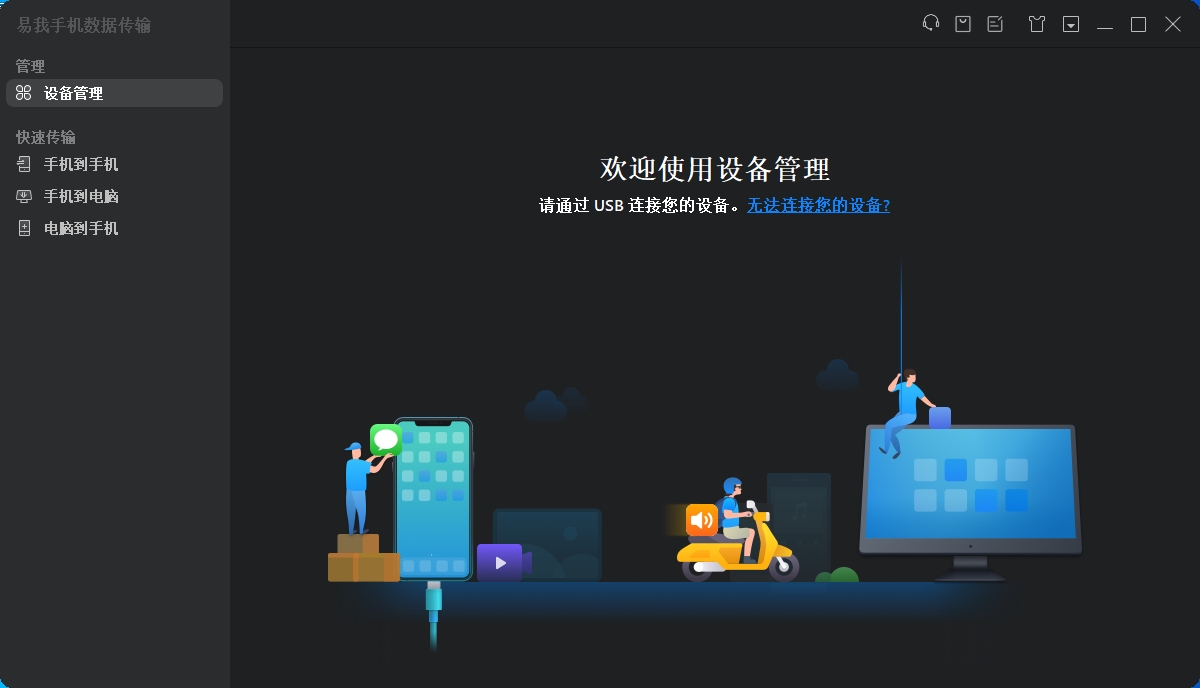

步骤2.启动易我手机数据传输(EaseUS MobiMover)并找到「电脑到手机」模式。点击「选择文件」继续。
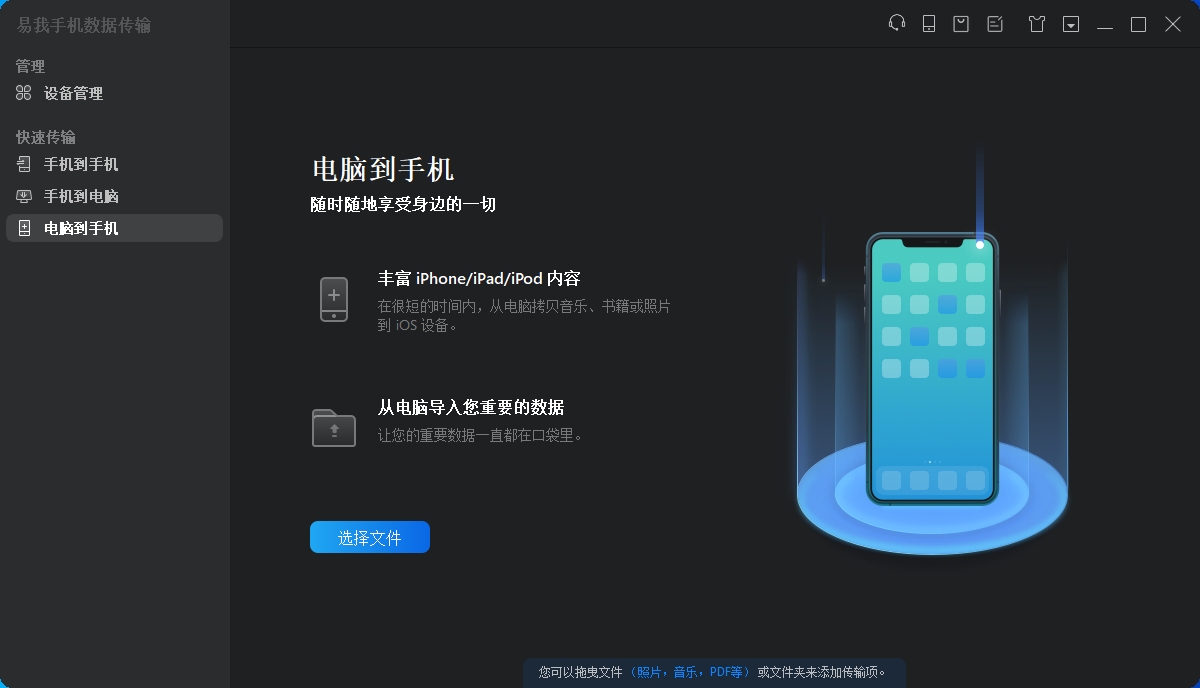
步骤3. 现在,打开文件的位置,选择您想传输的文件类型。选择所需文件后,点击「传输」。您也可以拖曳文件(照片,音乐,PDF等)或文件夹来添加传输项。
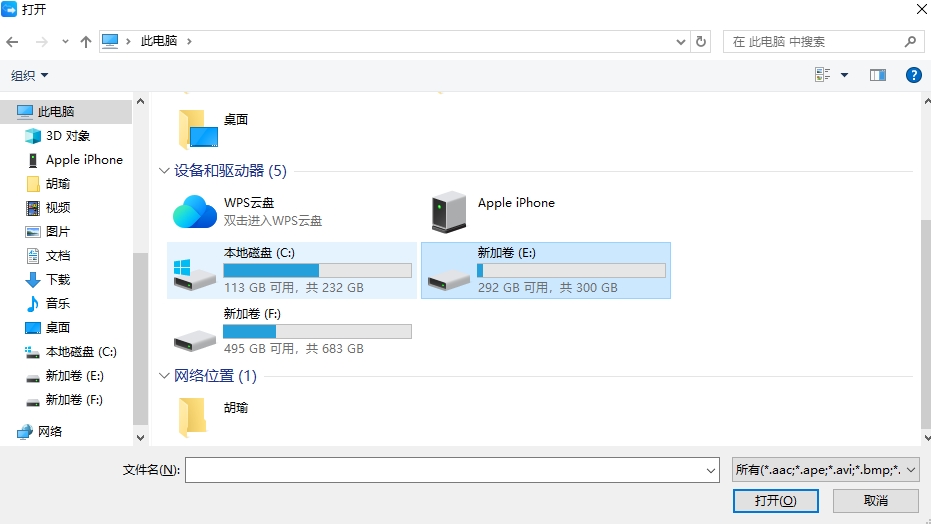
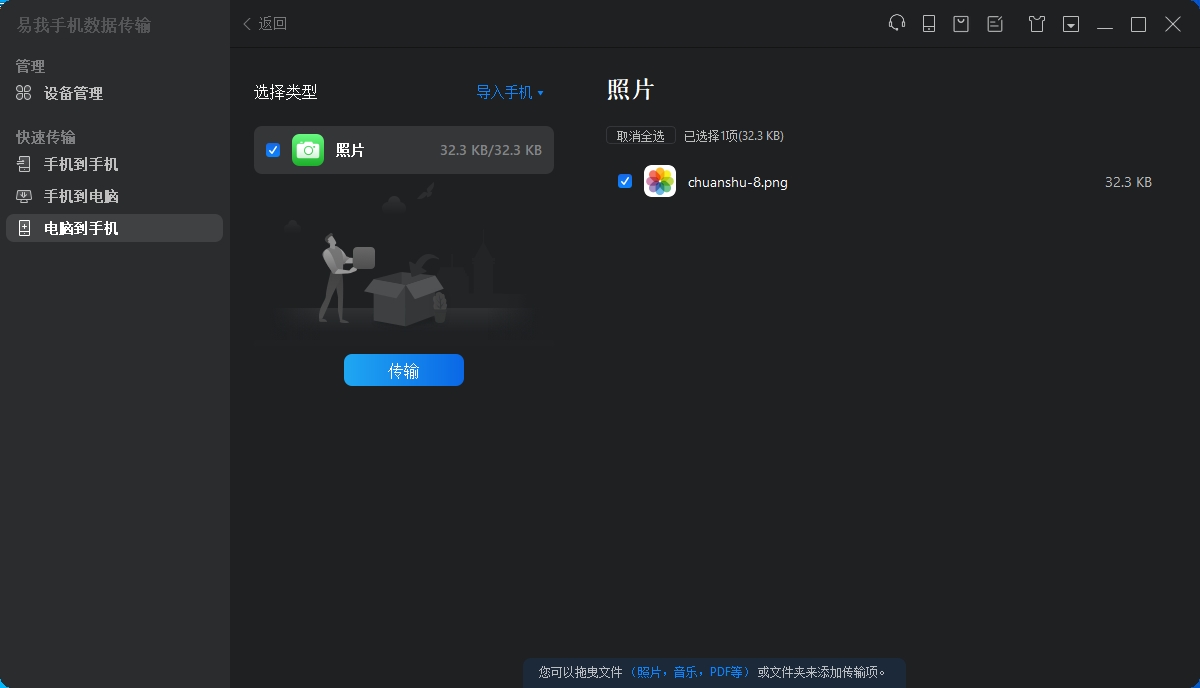
步骤4. 等待传输完成。

步骤5.传输完成后,到相应的位置并打开应用程序以查看资传输的资料。
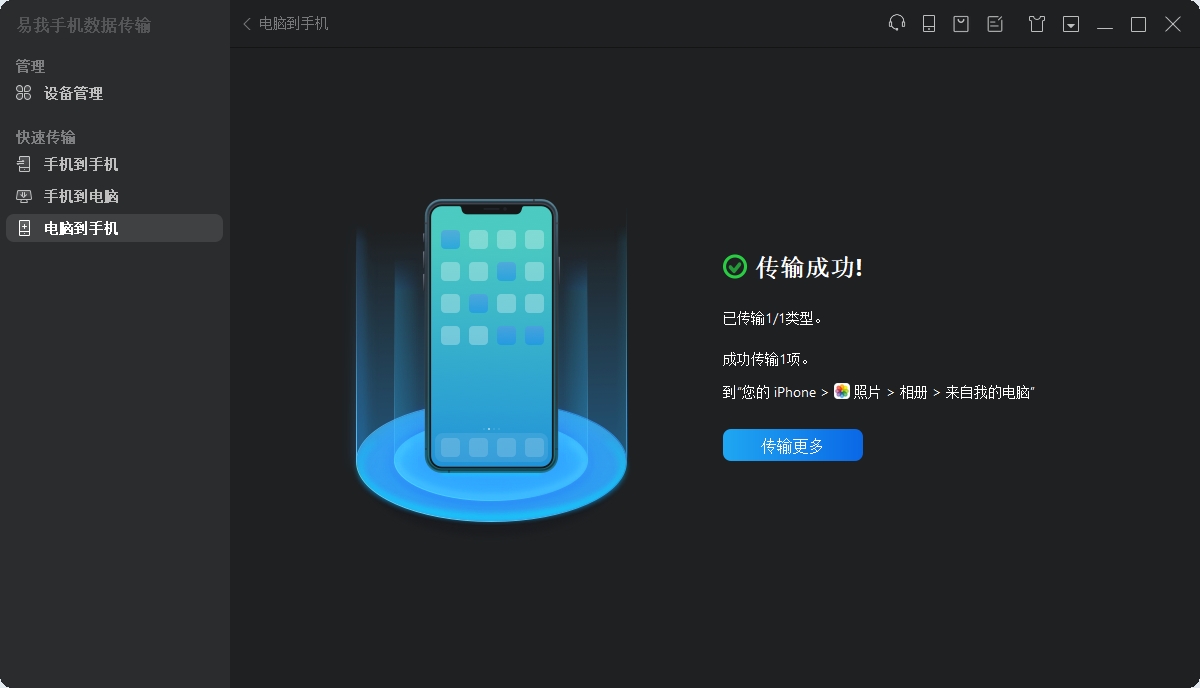
4.使用iTunes或Finder
对于小米电脑上的Windows系统,您可以使用iTunes来管理iPhone上的内容。而对于Mac系统的小米电脑,则可以直接使用Finder。
(1)使用USB线将iPhone连接到小米电脑。
(2)在小米电脑上打开iTunes(Windows系统)或Finder(Mac系统)。
(3)在iTunes或Finder中,选择您的iPhone设备。
(4)在文件共享或设备标签页中,您可以访问到iPhone上的文件系统,从而进行文件的传输。
5.总结
小米电脑跟iphone怎么传输文件?通过以上方法,您可以在小米电脑和iPhone之间轻松传输文件。选择哪种方法取决于您的具体需求和偏好。易我手机数据传输(EaseUS MobiMover)操作简单又好用,能够实现在iPhone和电脑之间实现快速、安全的数据传输,支持多种数据类型的传输和管理。
下载 Win 版
下载 Mac 版
上文就是小米电脑跟iphone怎么传输文件?这里教你方法的内容了,文章的版权归原作者所有,如有侵犯您的权利,请及时联系本站删除,更多相关icloud云服务的资讯,请关注收藏西西下载站。
下一篇:笔记本电脑与pc互传文件的攻略,建议你掌握这几种方法











